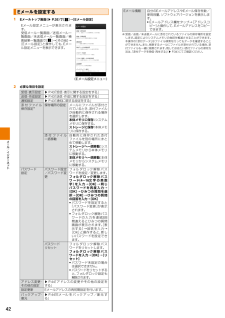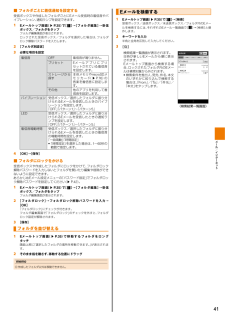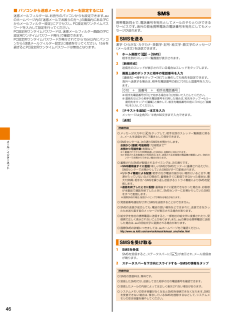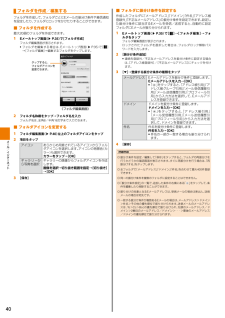Q&A
取扱説明書・マニュアル (文書検索対応分のみ)
"パスワード"1 件の検索結果
"パスワード"10 - 20 件目を表示
全般
質問者が納得http://www.android-mutant.net/article/384836912.html
一度スマホに設定したアカウントを外して、再度設定してみてはどうでしょうか?
追記
http://www.android-mutant.net/article/363673544.html
ページの内容とは関係ないですが、アカウントマネージャーや、フレームワークのキャッシュを削除して、再起動してもダメでしょうか?
4223日前view89
初期設定を行うお買い上げ後、初めて本製品の電源を入れたときは、自動的に初期設定画面が表示されます。初期設定について詳しくは、本体付属品の『設定ガイド』をご参照ください。1 2 3 [日本語][English Japan)/ English United States)→/(][(][次へ]インターネットの接続方法を選択→[次へ]接続するWi-Fi®ネットワークを設定→[次へ]詳しくは、 無線LAN Wi-Fi®)「(機能を利用する」 ▶ P.78)(をご参照ください。4 ご利用の準備[スキップ]※ パソコンで「http://start.htc.com/htl21」にアクセスして画面の指示に従って設定をしてから、 ウェブから設定を適用」「をタップし、画面の指示に従って操作すると、パソコンで設定した内容を本製品に適用することができます。■ Googleパスワードを再取得する1 ホ ーム 画 面 で[ ] [ ブ ラ ウ ザ ] ア ド レ ス バ ーを タ ップ →→→「http://www.google.co.jp」を入力→[移動]2 [ログイン][アカウントにアクセスできない場合]→→画面の指示に従って操作a...
電源を入れる/切る電源を入れる1 を約2秒以上押してバイブレータが振動したら離すしばらくすると、ロック解除画面が表示されます(▶ P.19)。memo◎ auかんたん設定が起動したときの操作については、auかんたん設定を行う」「(▶ P.20)をご参照ください。電源を切る2 memo◎ 画面が消灯するまでの時間を変更することができます(▶ P.73)。◎ 初めて電源を入れたときは、初期設定ウィザードが起動します(▶ P.20)。1 スリープモードについて一定時間操作しなかったときは、電池残量を節約するために自動的に画面の表示が消えます。また、操作中にを押してもスリープモードになります。■ スリープモードを解除するを押すと画面を表示できます。ロック解除画面が表示されたときは、次のいずれかの操作でロックを解除できます。ご利ロック解除画面が表示されているときはロックを解除する用のを長押しする準備携帯電話オプション画面が表示されます。ロック解除リングを上方向にスライドします。《携帯電話オプション画面》3 [電源OFF]ロック解除リング《ロック解除画面》■ 本製品の強制再起動(リセット)方法本製品の電池は内蔵されており...
アドレスの変更やその他の設定をする1 Eメール設定メニューで[アドレス変更 その他の設定][接続す・→る]2 必要な項目を設定設定を行うと自動的に決まりますが、変更できます。1. 暗証番号入力欄をタップ→暗証番号を入力→[送信]2. [承諾する]3. Eメ ール ア ド レ ス 入 力 欄 を タ ップ →Eメールアドレスの @」「 の左側の部分(変更可能部分)を入力→[送信] [OK]→→[閉じる]• Eメールアドレスの変更可能部分は、半角英数小文字、.」-」_」「 「 「 を含め、半角30文字まで入力できます。ただし、.」「 を連続して使用したり、最初と最後に使用したりすることはできません。また、最初に数字の 0」「を使用することもできません。• 変更直後は、しばらくの間Eメールを受信できないことがありますので、あらかじめご了承ください。• 入力したEメールアドレスがすでに使用されている場合は、他のEメールアドレスの入力を求めるメッセージが表示されますので、再入力してください。• Eメールアドレスの変更は1日3回まで可能です。迷 惑 メ ール フ ィ オススメの設定はこちらルター▶ P.45 迷 惑 メ...
Eメールを設定する1 Eメールトップ画面 P.35)[(▶でEメール情報][Eメール設定]→Eメール設定メニューが表示されます。受信メール一覧画面/送信メール一覧画面/未送信メール一覧画面/検索結果一覧画面で[ ][その他]→→[Eメール設定]と操作しても、 メーEル設定メニューを表示できます。※ 受信/送信/未送信メールに添付されているファイルの保存場所を設定します。設定によりシステムメモリの負担を軽減させることができます。本操作の「添付データ」はファイル検索を行ってもデータを確認することができません。また、削除するメールにファイルが添付されている場合、添付ファイルも一緒に削除されます。残しておきたい添付ファイルの保存方法は、添付データを受信 再生する」▶ P.34)「・(にてご確認ください。《E メール設定メニュー》2 必要な項目を設定受信 表示設定・送信 作成設定・通知設定添 付 フ ァイ ル保存設定※メール/インターネット▶ P.43「受信 表示に関する設定をする」・「送信 作成に関する設定をする」・▶ P.43「通知に関する設定をする」▶ P.43保存場所の設定 メールにファイルが添付されていると...
■ フォルダごとに着信通知を設定する受信ボックスや作成したフォルダごとにEメール受信時の着信音やバイブレーション、通知ランプを設定できます。1 Eメールトップ画面 P.35) [(▶でボックス/フォルダをタップ[フォルダ別設定]OFF着信音が鳴りません。プリセットEメ ール ア プ リ に プ リセットされている着信音を設定します。ストレージから 本体メモリやmicroSDメ探すモ リ カ ード ▶ P.76)(の音楽を着信音に設定します。その他他のアプリを利用して着信音を設定します。バイブレーション 受信ボックス/選択したフォルダに振り分けられるEメールを受信したときのバイブレーションを設定します。「OFF」パターン1」「パターン5」「~LED受信ボックス/選択したフォルダに振り分けられるEメールを受信したときの通知ランプを設定します。「OFF」パターン1」「パターン5」「~着信音鳴動時間受信ボックス/選択したフォルダに振り分けられるEメールを受信したときの着信音の鳴動時間を設定します。「一曲鳴動」時間設定」「•「時間設定」を選択した場合は、 ~60秒の1範囲で指定します。4 ][検索]→受信ボックス/送...
差出人/宛先/件名/電話番号/Eメールアドレス/URLを利用する■ 差出人/宛先/本文中のEメールアドレスを利用する場合1 2 3 受信メール内容表示画面(▶ P.37)/送信メール内容表示画面を表示(▶ P.37)差出人/宛先/本文中のEメールアドレスをタップ項目をタップEメール作成アドレス帳登録アドレスコピー選択したEメールアドレス宛のEメールを作成します。選択したEメールアドレスを連絡先に登録します。選択したEメールアドレスをコピーします。振分け条件に追加 選択したEメールアドレスをフォルダの振分け条件に登録します。[新規振分けフォルダ作成][/「×××」×(××はフォルダ名)に追加][保存]→• ロ ック さ れ た フ ォル ダ ▶ P.41) 選 択(をした場合は、フォルダロック解除パスワードを入力します。•「保存」をタップした後、すぐに再振分けを行う場合は「再振分けする」をタップします。▶ P.40「フォルダを作成/編集する」拒否リスト登録選択したEメールアドレスを迷惑メールフィルターの指定拒否リストに登録します。▶ P.45 迷惑メールフィルターを設定する」「■ 件名をコピーする場合1 2 受...
■ パソコンから迷惑メールフィルターを設定するには迷惑メールフィルターは、お持ちのパソコンからも設定できます。auのホームページ内の「迷惑メールでお困りの方へ」の画面内にある PC「からメールフィルター設定」にアクセスし、 設定用ワンタイムパスPCワードを入力して設定を行ってください。PC設定用ワンタイムパスワードは、迷惑メールフィルター画面の PC「設定用ワンタイムパスワード発行」で確認できます。PC設定用ワンタイムパスワードが発行されてから15分以内にパソコンから「迷惑メールフィルター設定」に接続を行ってください。15分を過ぎるとPC設定用ワンタイムパスワードは無効となります。SMS携帯電話同士で、電話番号を宛先としてメールのやりとりができるサービスです。海外の現地携帯電話の電話番号を宛先にしてもメッセージが送れます。SMSを送る漢字 ひらがな カタカナ 英数字 記号 絵文字 顔文字のメッセージ・・・・・・(メール本文)を送信できます。1 2 3 ホーム画面で[][SMS]→相手先別のスレッド一覧画面が表示されます。[新規作成]送信先のスレッドが表示されている場合はスレッドをタップします。画面上部のボック...
PCメールを受け取る1 ホーム画面で[ ][メール]→PCメール一覧画面が表示されます。画面左上のアカ別のメールアカウントのPCメールを受信する場合は、ウント名をタップ→PCメールを受信するメールアカウントをタップします。2 3 [メニュー][更新]→PCメールを受信すると、メール受信音が鳴ります。受信したPCメールをタップmemo◎ PCメール一覧画面以外を表示中にPCメールを受信すると、ステータスバーに「」が表示され、メール受信音が鳴ります。メールを確認するには、ステータスバーを下方向にスライドする→PCメールの情報をタップ→受信したPCメールをタップします。PCメールに返信/転送する1 PCメール一覧画面で返信/転送するPCメールをタップ2 [転送][全員へ返信][返信]//3 メールを作成して送信au one メールau one メールは、情報料無料・大容量のWEBメールサービスです。E(高性能な検索機能や迷惑メールフィルターを利用したり、 メール @ezweb.ne.jp)で送受信したEメールをau one メールに自動保存したりできます。memo◎ au one メールの機能や設定については...
フォルダを作成/編集する■ フォルダに振分け条件を設定するフォルダを作成して、フォルダごとにEメールの振分け条件や着信通知を設定したり、フォルダにロックをかけたりすることができます。■ フォルダを作成する作成したフォルダに「メールアドレス」ドメイン」件名」アドレス帳「「「登録外」不正なメールアドレス」「の振分け条件を設定できます。設定し自動的に設定た振分け条件に該当するEメールを受信/送信すると、フォルダにEメールが振り分けられます。1 Eメールトップ画面 P.35) [(▶で最大20個のフォルダを作成できます。ルダをタップ1 Eメールトップ画面 P.35)[フォルダ作成](▶でフォルダ編集画面が表示されます。• フォルダを編集する場合は、 メールトップ画面E(▶ P.35) [で→[フォルダ編集]→編集するフォルダをタップします。フォルダ編集画面が表示されます。ロックされたフォルダを選択した場合は、フォルダロック解除パスワードを入力します。]タップすると、フォルダアイコンを変更できます。2 [振分け条件追加]• 連絡先登録外/不正なメールアドレスを振分け条件に設定する場合は、アドレス帳登録外][不正なメ...
SMSの設定1 2 ホーム画面で[][SMS][メニュー][設定]→→→必要な項目を設定通知受信したSMSや送信したSMSの通知方法を設定します。テキスト「受取確認通知」のチェックを付けると、相メッセージ SMS) 手がメッセージを受信するたびに、(自分の送ったメッセージに受取確認アイコンが表示されます。全般送信相手の電話番号を入力したときに表示される候補を設定したり、スレッド一覧画面で表示されるメッセージの最大行数を設定します。SMS安心ブロック機能を設定するSMS安心ブロック機能は、本文中にURLや電話番号を含むSMSを受信拒否する機能です。PCメール普段パソコンなどで利用しているメールアカウントを本製品に設定し、パソコンと同じようにメールを送受信できます。PCメールのアカウントを設定するPCメールをご利用になるには、あらかじめPCメールのアカウントを設定する必要があります。•「メール」アプリでau one メールをご利用になるには、事前にauone メールの設定を行う必要があります。詳しくは、au one メール「をご参照ください。を「メール」アプリで受信するには」▶ P.48)(• アカウント情報につ...
- 1